Les bulles de saisie de iMessage n'apparaissent que lorsque je tape activement?

Si vous avez un iPhone et que vous envoyez un SMS à quelqu'un qui a aussi un iPhone (ou un autre appareil Apple) ), vous verrez une petite bulle apparaître lorsque l'autre personne tape un message.
CONNEXION: Comment empêcher les gens de savoir que vous avez lu leur iMessage
Cette petite bulle de frappe est presque aussi ennuyeux comme savoir quand un message a été "lu" - personne ne veut activer cette fonctionnalité parce qu'ils ne veulent pas que l'autre personne sache quand ils sont en train de taper. Malheureusement, vous ne pouvez pas désactiver celui-ci - il est toujours allumé.
Cela dit, vous pourriez être curieux de savoir exactement quand cette petite bulle de frappe apparaît pour la personne à l'autre bout. Est-ce seulement quand vous tapez un message ou aussi pendant que vous faites défiler le clavier emoji? Nous avons fait quelques expériences pour le découvrir, mais les résultats ne sont pas trop surprenants.
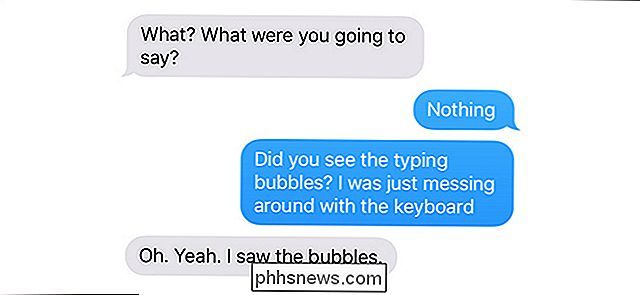
Longue histoire courte: les bulles de frappe apparaîtront pour votre destinataire s'il y a quelque chose entré dans la zone de texte, que vous tapiez activement ou Par exemple, si vous tapez quelque chose sur le clavier et que vous arrêtez de taper, les bulles de frappe apparaîtront sur l'écran de votre destinataire jusqu'à ce que vous leur envoyiez le texte ou que vous effaciez complètement le texte de la zone de texte.
La même chose vaut pour les emoji ou les autocollants. Passer à travers le clavier emoji ou à travers un pack autocollant ne montrera pas l'autre personne les bulles de frappe, mais une fois que vous sélectionnez un emoji ou un autocollant et il apparaît dans la zone de texte, les bulles de frappe apparaîtront.
Si vous tapez un message mais que vous ne l'envoyez pas, puis revenez à l'écran d'accueil (ou laissez votre téléphone se mettre en veille), la bulle de frappe restera ... un peu. Après quelques minutes, la bulle disparaîtra, même s'il reste du texte dans la boîte. Il reviendra lorsque vous rouvrirez Messages et recommencerez à taper.
Ce qui est cool avec les autocollants (ou avec toute autre application iMessage) c'est qu'une fois que vous en avez sélectionné un, non seulement les bulles de frappe apparaissent pour l'autre personne, mais il montrera également quelle application iMessage vous utilisez, comme sur la photo ci-dessus.

Encore une fois, vous ne pouvez pas empêcher l'autre personne de voir que vous tapez un message (contrairement aux confirmations de lecture), mais de savoir exactement quand Des bulles de frappe apparaissent au moins pour vous donner une meilleure idée de ce que votre destinataire voit de l'autre côté.

SmartThings vs Wink vs Insteon: quel Hub Smarthome devriez-vous acheter
Trois des plus grands noms du monde des hubs smarthome sont SmartThings, Wink et Insteon, qui offrent tous hub convivial qui permet aux utilisateurs de connecter toutes sortes de périphériques intelligents et de les gérer en un seul endroit. Mais lequel devriez-vous acheter? Voici quelques choses à savoir sur les deux hubs et sur ce qui pourrait être le mieux pour vous.

Qu'est-ce que Windows 10 sur ARM et en quoi est-il différent?
Microsoft vient de lancer une version de Windows 10 qui fonctionnera sur du matériel ARM de faible puissance. Contrairement à Windows RT, la version de Windows 8 qui a alimenté les Surface et Surface 2 d'origine, il s'agit d'une version complète de Windows 10 avec une couche d'émulation qui lui permet d'exécuter des applications de bureau traditionnelles en dehors du Windows Store.



